Mi página de APIs en Jitterbit API Manager
Introducción
La página Mis APIs le permite administrar APIs personalizadas, Servicios OData y APIs de proxy creadas a través del API Manager. Esta página describe la interfaz de usuario de la página Mis APIs dentro del API Manager.
Acceda a la página Mis APIs
La página Mis APIs es la página de aterrizaje de API Manager, a la que se accede directamente a través del portal Harmony. Desde otras páginas del portal de Harmony, utilice el menú para seleccionar API Manager > Mis APIs:
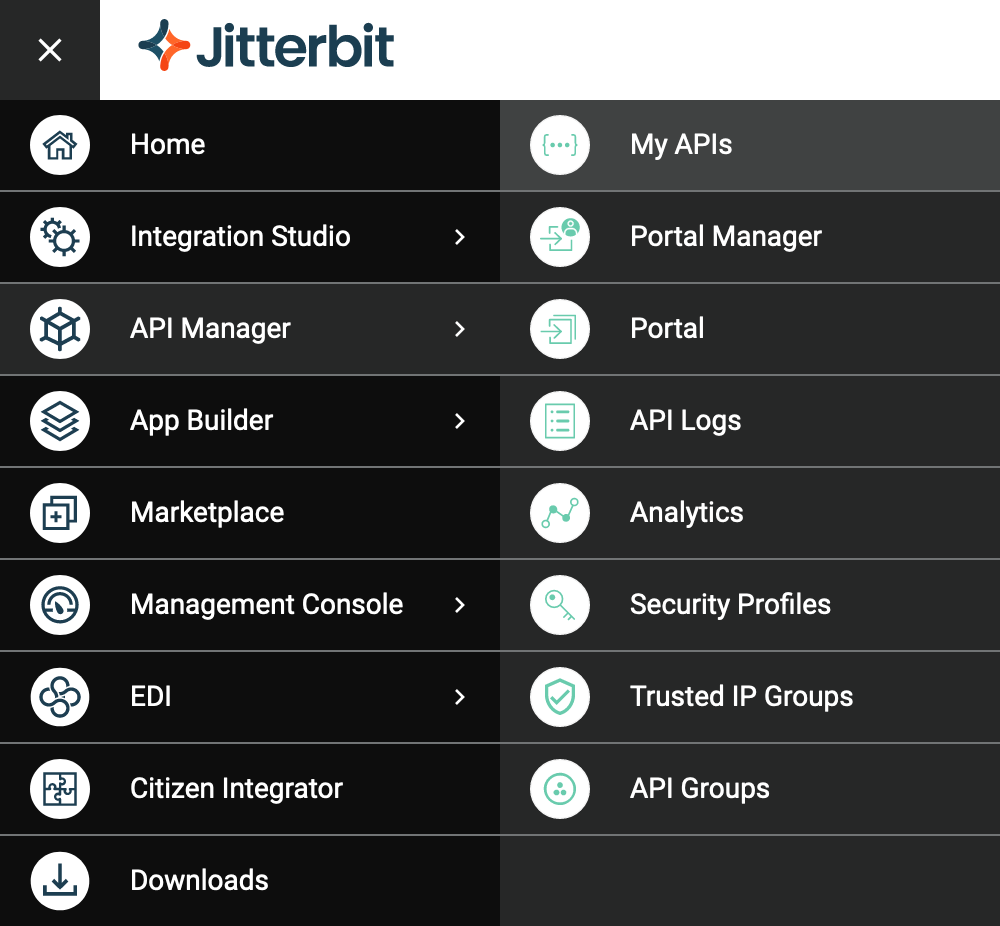
Encabezado de mi página de APIs
Información sobre su organización, controles para filtrar la visualización y varias acciones están disponibles en la parte superior de la página Mis APIs:

-
URL base: La URL de API base de la organización Harmony.
-
URLs de API utilizadas: La cantidad de URLs de API utilizadas actualmente del total de URLs de API permitidas por la suscripción de la organización. Las URLs de API utilizadas actualmente consisten en aquellas utilizadas por las APIs personalizadas y de OData publicadas y sus clones publicados. Las APIs en borrador no cuentan como URLs de API en uso.
-
URLs de proxy utilizadas: La cantidad de URLs de API de proxy utilizadas actualmente de la cantidad total de URLs de API de proxy permitidas por la suscripción de la organización. Las URLs de API de proxy utilizadas actualmente consisten en aquellas utilizadas por las APIs de proxy publicadas y sus clones publicados. Las APIs en borrador no cuentan como URLs de API en uso.
-
Ver: Haga clic en el vista de ficha o vista de lista para alternar el formato utilizado para mostrar las APIs en esta página. La vista de mosaico es la vista predeterminada inicial. La próxima vez que cargue la página Mis APIs, se preseleccionará la última vista seleccionada.
-
Filtrar por: Estos filtros están disponibles para limitar las APIs que se muestran en esta página. La próxima vez que cargue la página Mis APIs, se preseleccionarán los últimos filtros seleccionados.
-
Ambientes: Utilice el menú desplegable para seleccionar uno o más ambientes existentes para limitar las APIs a aquellas en los ambientes seleccionados.
-
Perfiles: Utilice el menú desplegable para seleccionar uno o más perfiles de seguridad existentes para limitar las APIs a aquellas que tienen asignados los perfiles de seguridad seleccionados.
-
Estado: Utilice el menú desplegable para seleccionar uno o más de estos posibles estados:
-
Publicado: APIs que se han publicado y no tienen un borrador no publicado.
-
Publicado + Depuración: APIs que se han publicado y tienen un borrador no publicado.
Nota
Este estado está mal etiquetado; la palabra Depuración debería leer Borrador.
-
Borrador: APIs que tienen un borrador no publicado y no se han publicado.
-
-
Tipos: Utilice el menú desplegable para seleccionar uno o más tipos de API.
-
-
Exportar API: Haz clic para abrir la pantalla de exportación de API, donde puedes exportar las APIs seleccionadas en formato APK (consulta Exportar e importar APIs).
-
Importar API: Haz clic para abrir la pantalla de importación de API, donde puedes importar APIs en formato APK (consulta Exportar e importar APIs).
-
Nuevo proxy: Disponible solo si hay una URL de API de proxy disponible, haga clic para abrir la pantalla de configuración de API de proxy para crear un nuevo proxy API.
-
Nueva API: Disponible solo si hay una URL de API disponible, haga clic para abrir la pantalla de configuración de API para crear una nueva personalizada o OData API.
Vista en mosaico
Para acceder a la vista de ficha, seleccione el icono de vista de ficha.
La vista de mosaicos muestra las APIs como mosaicos. Cada ficha tiene un frente y un reverso que se pueden "dar vuelta" para revelar información y acciones adicionales de la API. El frente se muestra de manera predeterminada. El reverso se muestra al pasar el cursor sobre el ficha:
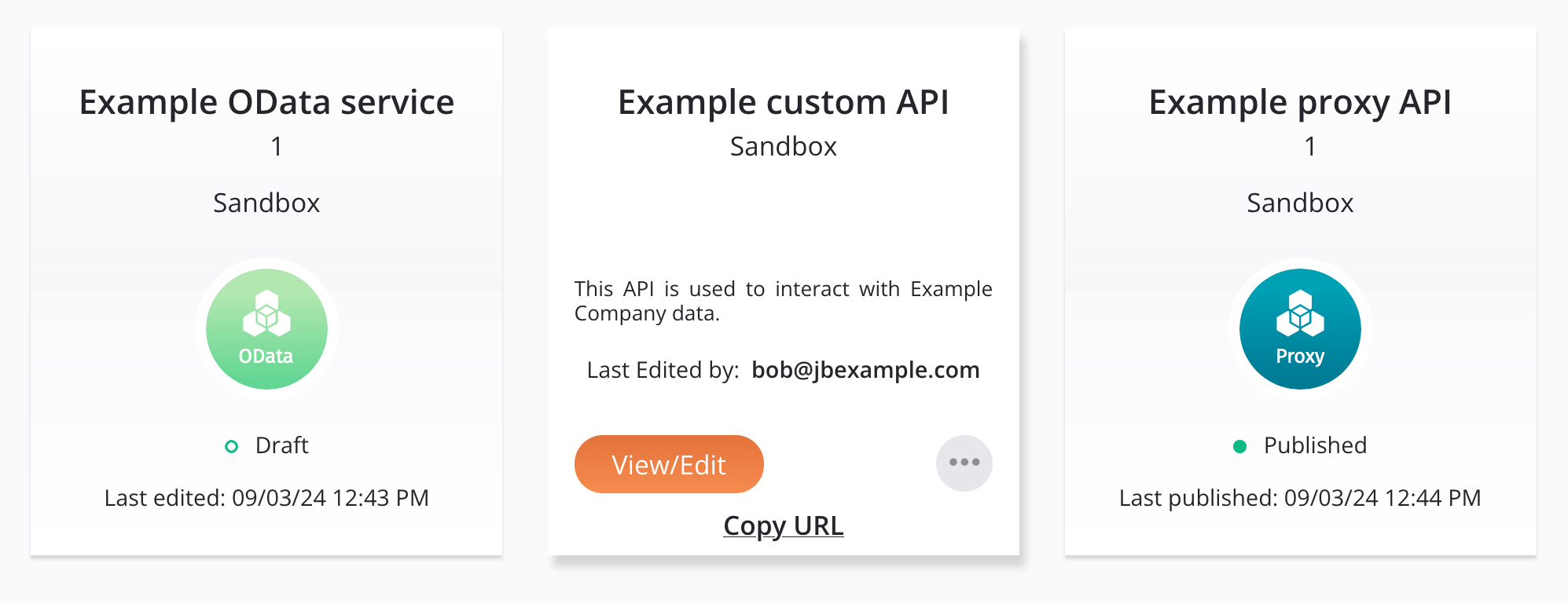
-
Frente: El frente del ficha muestra el nombre de la API, la versión, el ambiente, el tipo de API (Personalizada, OData o Proxy), el estado de la API (Publicada, Publicada con borrador o Borrador) y la última fecha de edición (en
MM/DD/YYformato) en la hora local del navegador. El color del icono a la izquierda del estado de la API indica la categoría del estado de la API:Icono Color Categoría 
Verde La API está publicada. 
Amarillo La API se publica con un borrador. 
Verde abierto La API es un borrador. -
Parte posterior: La parte posterior del ficha (visible al pasar el cursor sobre ficha) muestra el nombre de la API, el ambiente, la descripción de la API y el nombre del usuario que editó la API por última vez. Además, están disponibles estas acciones:
-
Ver/Editar: Abre la pantalla de configuración de API (vea Configuración de API personalizada, Configuración del servicio OData, o Configuración de proxy de API).
-
Acciones: Haga clic en el Icono del menú de acciones para abrir un menú con estas acciones:
Elemento del menú API Descripción 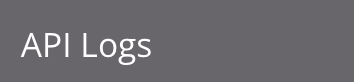
Registros de API abre los Registros de API página, que muestra registros de procesamiento y depurar (si el registro de depurar está habilitado) para todas las APIs. 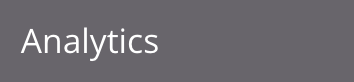
Analytics abre Analytics página, que muestra métricas de consumo y rendimiento para todas las APIs. 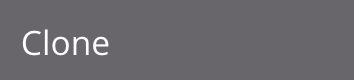
Clonar abre la pantalla de configuración de API (vea Configuración de API personalizada, Configuración del servicio OData, o Configuración de proxy de API), rellenado previamente con los detalles de configuración de la API clonada y valores predeterminados actualizados para estos campos: - Nombre de la API: El nombre de la API tiene como prefijo Copia de.
- Raíz del servicio: La raíz del servicio tiene como prefijo Copia de.
- ** Versión:** La versión tiene como prefijo -2. Este número no aumenta con clones adicionales.
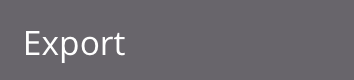
Exportar inicia una descarga de la API a un archivo llamado apis-export.apkLuego, este archivo se puede importar a un ambiente u organización diferente (consulte Exportación e importación de APIs).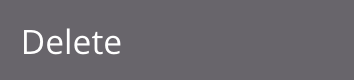
Eliminar elimina permanentemente la API. Al hacer clic en Eliminar, se muestra un cuadro de diálogo de confirmación para confirmar que desea eliminar permanentemente la API. Precaución
Documentación de OpenAPI mostrada en el Portal La página no se actualiza automáticamente cuando se elimina una API. Para actualizar la documentación de OpenAPI, hágalo a través del Administrador del portal página.
-
Copiar URL: Copia la URL de la API a tu portapapeles.
-
Vista de lista
Para acceder a la vista de lista, seleccione el icono de vista de lista.
La vista de lista muestra las APIs en una tabla, con cada columna descrita a continuación. Cada columna, excepto la columna Acciones, se puede ordenar haciendo clic en el encabezado de la columna. Las acciones adicionales se muestran al pasar el cursor sobre la fila de API:

-
Nombre: El nombre de la API. Haga clic en el nombre para abrir la pantalla de configuración de la API (consulte Configuración de API personalizada, Configuración del servicio OData, o Configuración de proxy de API). El color del icono a la izquierda del nombre de la API indica la categoría del estado de la API:
Icono Color Categoría 
Verde La API está publicada. 
Amarillo La API se publica con un borrador. 
Verde abierto La API es un borrador. -
Número de versión: La versión de la API, tal como se ingresó durante la configuración de la API.
-
Tipo: El tipo de API, ya sea personalizada (CUSTOM_API), OData (ODATA) o proxy (API_PROXY).
-
Ambiente: El ambiente donde se almacena la API.
-
Última edición: La última fecha guardada (en
M/D/YYYYformato) en la hora local del navegador. -
Editado por: El nombre del usuario que guardó la API por última vez.
-
Acciones: Pase el cursor sobre la fila API para revelar acciones adicionales:
-
Editar: Haga clic para abrir la pantalla de configuración de API (consulte Configuración de API personalizada, Configuración del servicio OData, o Configuración de proxy de API).
-
Copiar URL: Haga clic para copiar la URL de la API a su portapapeles.
-
Descripción: Haga clic para ver la descripción de la API.
-
Acciones adicionales: Haga clic en el Icono del menú de acciones para abrir un menú con estas acciones:
Elemento del menú API Descripción 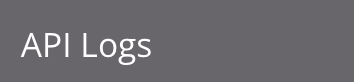
Registros de API abre los Registros de API página, que muestra registros de procesamiento y depurar (si el registro de depurar está habilitado) para todas las APIs. 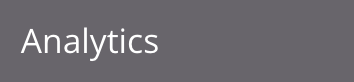
Analytics abre Analytics página, que muestra métricas de consumo y rendimiento para todas las APIs. 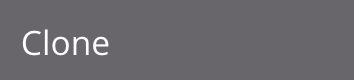
Clonar abre la pantalla de configuración de API (vea Configuración de API personalizada, Configuración del servicio OData, o Configuración de proxy de API), rellenado previamente con los detalles de configuración de la API clonada y valores predeterminados actualizados para estos campos: - Nombre de la API: El nombre de la API tiene como prefijo Copia de.
- Raíz del servicio: La raíz del servicio tiene como prefijo Copia de.
- ** Versión:** La versión tiene como prefijo -2. Este número no aumenta con clones adicionales.
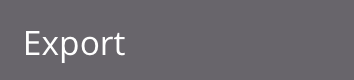
Exportar inicia una descarga de la API a un archivo llamado apis-export.apkLuego, este archivo se puede importar a un ambiente u organización diferente (consulte Exportación e importación de APIs).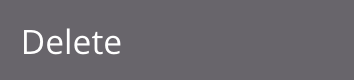
Eliminar elimina permanentemente la API. Al hacer clic en Eliminar, se muestra un cuadro de diálogo de confirmación para confirmar que desea eliminar permanentemente la API. Precaución
Documentación de OpenAPI mostrada en el Portal La página no se actualiza automáticamente cuando se elimina una API. Para actualizar la documentación de OpenAPI, hágalo a través del Administrador del portal página.
-
-
Recuento de filas: La cantidad de APIs que se muestran en la tabla.